Jednoduchý a rýchly sprievodca rootovaním systému Android

Po rootnutí telefónu s Androidom máte plný prístup k systému a môžete spúšťať mnoho typov aplikácií, ktoré vyžadujú root prístup.
Zariadenia so systémom Android sa inovujú, pokiaľ ide o softvérové aj hardvérové možnosti, čím uspokojujú tisíce požiadaviek používateľov na cestách. Funkciami nabitý mobilný operačný systém pomohol používateľom vykonávať rôzne osobné a pracovné úlohy bez problémov, podporovaný rôznymi aplikáciami PlayStore .
Viac je však funkcií; viac je zaťaženie zariadenia. Hoci moderné zariadenia so systémom Android majú približne 8 GB pamäte RAM, množstvo predinštalovaných aplikácií, trvalo spustené procesy na pozadí a extravagantné používanie telefónov s Androidom zvyšujú záťaž na pamäť zariadenia. A tento stres môže ďalej spomaliť zariadenie, čo spôsobí zhoršenie výkonu, pády aplikácií, pomalšiu odozvu atď.
Najlepšie spôsoby vymazania pamäte RAM na zariadeniach so systémom Android
Preto musíte pravidelne čistiť RAM zariadenia, aby ste sa vyhli takýmto náhodným problémom. Tu je postup, ako môžete vyčistiť pamäť RAM v telefóne s Androidom:
1. Použitie čistiacej aplikácie tretej strany: Čistič smartfónov
Čistič smartfónov je pomocná aplikácia, ktorá pomáha pri čistení úložiska a celkovej optimalizácii zariadenia a zvyšovaní výkonu na telefónoch s operačným systémom Android. Obsahuje funkcie, ako je čistič nevyžiadanej pošty, správca médií WhatsApp , vyhľadávač duplikátov a vstavaný prieskumník súborov. Ďalším doplnkom k týmto funkciám v programe Smart Phone Cleaner je posilňovač pamäte RAM jedným klepnutím. Toto tlačidlo jediným klepnutím funguje ako automatický optimalizátor na čistenie pamäte RAM.
Hneď ako naň používateľ klepne, vymaže sa vyrovnávacia pamäť zariadenia spolu so všetkými nahromadenými protokolmi temp. Tiež zabíja nepotrebné procesy na pozadí a nakoniec vyčistí RAM pre rýchlejší výkon a plynulejšiu odozvu v telefóne. A prístup k nemu je celkom jednoduchý:
Krok 1: Otvorte čistič smartfónov
Krok 2: Klepnite na tlačidlo RAM Booster v hornej časti obrazovky.

Krok 3: Užite si používanie telefónu s Androidom v optimalizovanom funkčnom stave.
Stiahnite si čistič smartfónov teraz!
2. Ako vymazať RAM v systéme Android pomocou kontroly využitia pamäte?
Ak chcete vymazať RAM z telefónu prostredníctvom vstavaných nastavení, musíte prejsť do funkcie správcu aplikácií a nájsť aplikácie, ktoré využívajú väčšinu pamäte v telefóne. Postupujte podľa pokynov nižšie v postupnom poradí:
POZNÁMKA: Tieto kroky a snímky obrazovky pochádzajú zo zariadenia Pocophone F1. Zariadenia so systémom Android iných výrobcov môžu mať mierne odlišné fázy; proces však zostáva rovnaký.
Krok 1: Otvorte Nastavenia telefónu .
Krok 2: Prejdite nadol a nájdite možnosť Aplikácie . Klepnite naň.
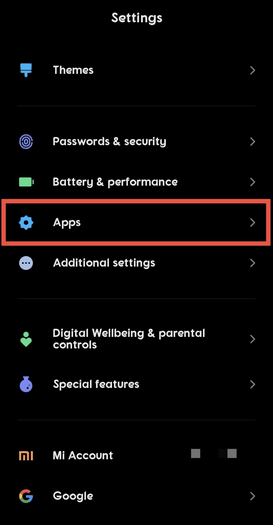
Krok 3: Klepnite na Spravovať aplikácie . Tu nájdete zoznam aplikácií nainštalovaných v telefóne.
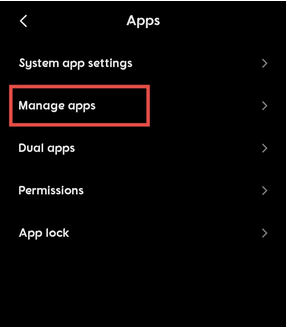
Krok 4: Zoraďte zoznam podľa frekvencie používania . V iných telefónoch môžete nájsť možnosť zoradiť podľa maximálneho využitia .
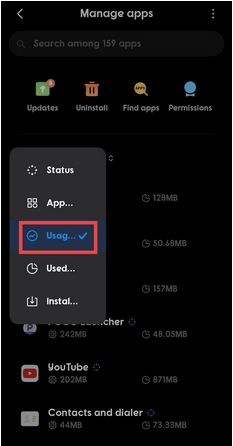
Krok 5: Teraz v iných telefónoch možno budete môcť uvádzať aplikácie v zostupnom poradí podľa maximálneho využitia pamäte. Tu je zoznam zoradený aj podľa frekvencie používania. Napriek tomu nájdite využitie pamäte napísané priamo pod názvom aplikácie v zozname.
Krok 6: Vyberte aplikáciu s maximálnym využitím pamäte. Odporúča sa však ponechať vstavané systémové aplikácie, aby ste ovplyvnili celkové fungovanie zariadenia.
Krok 7: Údajne máte Gmail využívajúci maximálnu pamäť. Ak chcete získať ďalšie podrobnosti, stačí naň klepnúť.
Krok 8: Tu nájdite možnosť Force Stop v spodnej časti obrazovky. Okamžite to zruší každý proces, ktorý sa spája s Gmailom.
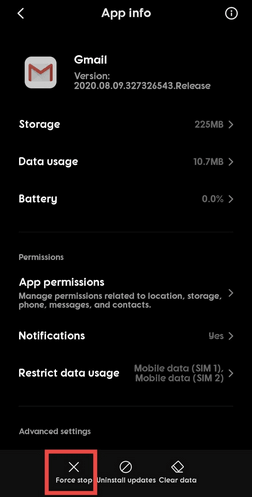
Krok 9: Opakujte postup pre ďalšiu nadmernú pamäť pomocou aplikácií.
3. Odstráňte malvér z telefónu Android (funguje s prémiovou verziou)
Niekedy, keď používateľ otvorí aplikáciu infikovanú škodlivým softvérom, táto konkrétna aplikácia sa nahrá do pamäte telefónu, čím sa nadmerne zaťaží pamäť RAM a ohrozí sa bezpečnosť vášho telefónu a zabezpečenie vášho telefónu.
Ak chcete odstrániť malvér zo zariadenia so systémom Android , musíte mať k dispozícii nástroj tretej strany. Našťastie môžete mať čistič smartfónov na dva účely, a to vďaka množstvu funkcií. Jednou z funkcií aplikácie je modul Malware Protection , ktorý skenuje a zisťuje potenciálne stopy škodlivého softvéru v aplikáciách telefónu. Môžete ho použiť takto:
Krok 1: Otvorte čistič smartfónov.
Krok 2: Klepnite na Ochrana pred malvérom .

Krok 3: Klepnite na Skenovať teraz .
Krok 3: Nechajte funkciu skenovať všetky aplikácie na potenciálny malvér.
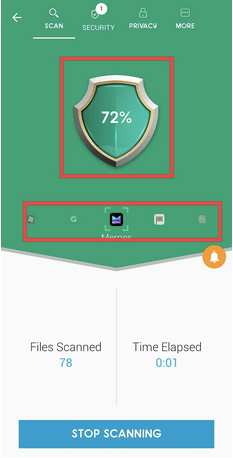
Krok 4: Odstráňte malvér z telefónu, ak ho nájdete.
4. Vypnite animácie
Animácie zodpovedajú za estetiku rozhrania. Ale tiež to trochu zaťažilo RAM. Aj keď prostredníctvom možností vývojára môžete tieto animácie zakázať; po zakázaní však spôsobí špecifické zmeny vo vzhľade vášho telefónu alebo vzhľadu animácií alebo grafiky na obrazovke.
Predtým však musíte vedieť, ako povoliť možnosti vývojára na telefónoch s Androidom .
Teraz zakážme animácie:
Krok 1: Prejdite na Nastavenia .
Krok 2: Prejdite nadol a vyhľadajte Ďalšie nastavenia . V mnohých telefónoch môžete nájsť priamu možnosť Možnosti vývojára dole v ponuke Nastavenia.
Krok 3: Otvorte Možnosti pre vývojárov.
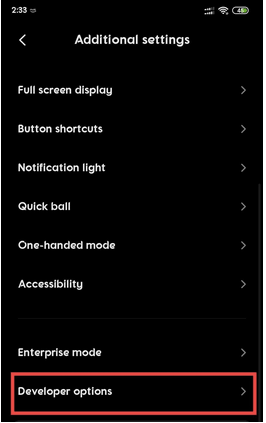
Krok 4: Prejdite nadol v možnostiach vývojára a nájdite Mieru trvania animátora .
Krok 5: Vypnite animácie.
5. Nepoužívajte živé tapety
Neexistuje žiadne nastavenie na vypnutie živých tapiet, ale odporúča sa, aby používatelia neumiestňovali živé tapety, pretože majú tendenciu viac zaťažovať RAM. Batérie sa tiež vybíja oveľa skôr, a preto tiež nie je vhodný pre optimálny výkon zariadenia.
Toto je tiež jeden spôsob, ako nie presne vymazať, ale ušetriť trochu pamäte RAM pre lepší výkon lepšieho výkonu telefónov s Androidom.
Verdikt
Na dosiahnutie najlepších výsledkov vám odporúčame používať čistič smartfónov, pretože vám pomôže dosiahnuť všestranné vylepšenie rýchlosti a času odozvy telefónu. Hodnotenie 4.3 v Obchode Play a viac ako milión stiahnutí hovorí všetko o dôveryhodnosti aplikácie. Niekoľko užitočných funkcií na čističi smartfónov vám pomôže celkom dobre monitorovať úložisko a zároveň vyčistiť pamäť RAM, aby ste dosiahli lepšie výsledky optimalizácie.
Po rootnutí telefónu s Androidom máte plný prístup k systému a môžete spúšťať mnoho typov aplikácií, ktoré vyžadujú root prístup.
Tlačidlá na vašom telefóne s Androidom neslúžia len na nastavenie hlasitosti alebo prebudenie obrazovky. S niekoľkými jednoduchými úpravami sa môžu stať skratkami na rýchle fotografovanie, preskakovanie skladieb, spúšťanie aplikácií alebo dokonca aktiváciu núdzových funkcií.
Ak ste si nechali notebook v práci a musíte poslať šéfovi urgentnú správu, čo by ste mali urobiť? Použite svoj smartfón. Ešte sofistikovanejšie je premeniť telefón na počítač, aby ste mohli jednoduchšie vykonávať viac úloh naraz.
Android 16 má widgety uzamknutej obrazovky, ktoré vám umožňujú meniť uzamknutú obrazovku podľa vašich predstáv, vďaka čomu je uzamknutá obrazovka oveľa užitočnejšia.
Režim Obraz v obraze v systéme Android vám pomôže zmenšiť video a pozerať ho v režime obraz v obraze, pričom video si môžete pozrieť v inom rozhraní, aby ste mohli robiť iné veci.
Úprava videí v systéme Android bude jednoduchá vďaka najlepším aplikáciám a softvéru na úpravu videa, ktoré uvádzame v tomto článku. Uistite sa, že budete mať krásne, magické a elegantné fotografie, ktoré môžete zdieľať s priateľmi na Facebooku alebo Instagrame.
Android Debug Bridge (ADB) je výkonný a všestranný nástroj, ktorý vám umožňuje robiť veľa vecí, ako je vyhľadávanie protokolov, inštalácia a odinštalovanie aplikácií, prenos súborov, rootovanie a flashovanie vlastných ROM, vytváranie záloh zariadení.
S aplikáciami s automatickým klikaním. Pri hraní hier, používaní aplikácií alebo úloh dostupných na zariadení nebudete musieť robiť veľa.
Aj keď neexistuje žiadne zázračné riešenie, malé zmeny v spôsobe nabíjania, používania a skladovania zariadenia môžu výrazne spomaliť opotrebovanie batérie.
Telefón, ktorý si momentálne veľa ľudí obľúbi, je OnePlus 13, pretože okrem vynikajúceho hardvéru disponuje aj funkciou, ktorá existuje už desaťročia: infračerveným senzorom (IR Blaster).







